當前位置:首頁 > 幫助中心 > 怎么用U盤裝系統,用怎么一鍵u盤裝系統win10
怎么用U盤裝系統,用怎么一鍵u盤裝系統win10
你是否曾經遇到過電腦系統出現問題,或者電腦變得越來越慢,卡頓不堪?不要擔心,可能你的電腦需要重新安裝操作系統。而現在,使用U盤安裝系統已經成為了一種簡單且方便的方法。不僅僅是專業人員,任何人都可以通過U盤來重新安裝系統,解決電腦的各種問題。那下面就來學習用怎么一鍵u盤裝系統win10的教程吧,希望可以幫助到你。
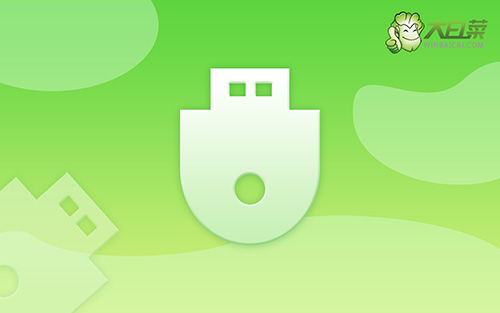
怎么用U盤裝系統
首先,制作u盤winpe
1、準備工具:一個質量好的u盤,大白菜U盤啟動盤制作工具。

2、在u盤啟動盤制作界面,一般默認設置,直接點擊一鍵制作成usb啟動盤。

3、成功制作大白菜U盤啟動盤后,即可下載保存需要使用的系統鏡像。

接著,啟動u盤winpe
1、如果你不清楚電腦主板的bios快捷鍵,也可以直接查詢對應的u盤啟動快捷鍵進行設置。

2、U盤啟動盤接入電腦后,直接重啟并通過U盤啟動快捷鍵進入啟動設置界面,選中usb選項并按下回車鍵。

3、最后,如圖所示,選中【1】啟動Win10X64PE選項,回車進入大白菜桌面即可。

最后,u盤winpe重裝系統
1、這一步很重要,打開裝機軟件之后,按照圖片所示,進行選項設置,再點擊“執行”系統安裝。

2、在一鍵還原頁面中,相關設置建議默認勾選,除非你有其他特殊需求需要調整,點擊“是”進入下一步。

3、隨后,大白菜裝機軟件,就會進行系統部署,記得勾選“完成后重啟”選項。

4、最后,電腦還會進行多次重啟,而你不需要進行什么操作,等待桌面展示Win10系統畫面則重裝成功。

現在你已經學會了用怎么一鍵u盤裝系統win10,相信你已經成功解決了你的電腦問題。在日常使用中,及時備份數據和系統也是非常重要的,以便在出現問題時快速恢復。希望這篇教程對你有所幫助,如果你有其他問題或疑問,歡迎找大白菜官網技術客服,他們將盡力為你提供幫助。

